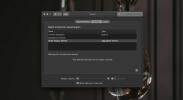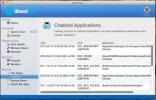Како онемогућити трацкпад кад је миш повезан на мацОС
Тракпад на Мацбоокс-у је заиста одличан. Било би вам тешко пронаћи трацкпад који је добар на рачунарским моделима, али Аппле такође има сјајан миш који многи људи воле да користе чак и ако имају Мацбоок. Мацбоок рачунари нису ограничени на рад са Аппле-овим сопственим мишем. С њим можете повезати било који миш ако више волите други модел и модел. Када обично повежете миш на Мацбоок, трацкпад и даље ради. Ако је то проблем, можете да онемогућите трацкпад кад је миш повезан.
Онемогући трацкпад када користите миш
Нећете пронаћи ово подешавање под преференцама миша или следице. Уместо тога, оно што требате да урадите је да пређете на поставку Приступачност у апликацији Систем Преференцес.

У оквиру Приступачност, прођите кроз колону са леве стране и потражите миш и след. Изаберите је и видећете опцију на десној страни која се зове „Занемари уграђену трацкпад кад је присутан миш или бежични трацкпад“. Омогућите је и када повежете миш или спољни трацкпад, уграђени трацкпад на вашем Мацбоок-у неће радити.

Ово функционише ако користите бежични миш попут Аппле миша или користите онај за који је потребно да га повежете преко донгле-а. Овакав се миш обично користи у Виндовс системима, али то не значи да неће радити са Мацбоок-ом.
Сваки пут када ископчате миш, било да је искључење кључа за њега или искључивање или уклањање паре, трацкпад ће аутоматски почети поново да ради. Ово подешавање, иако је намењено једноставном приступу, корисно је ако често случајно испашите следну плочу на вашем Мацбоок-у када је не намеравате користити.
Тастатура
Ово подешавање се не односи на тастатуру и ништа слично не постоји ако са Мацбооком користите спољну тастатуру. Можете да повежете или Аппле-ову тастатуру са Мацбоок-ом, али ће тастатура на њему и даље радити.
Ако вам треба нешто слично за тастатуру, дајте апликацију Карабинер покушај. Оно је некако сложено, али то има везе са чињеницом да ипак чини пуно, ако одвојите време да прочитате апликацију документацију, наћи ћете да је можете користити за деактивирање интерне тастатуре када је спољна једна повезана на вашу Мацбоок. Све што требате је да повежете спољну тастатуру коју желите да употребите, покренете апликацију и одете на картицу Уређаји. Тамо изаберите који уређај желите да искључите када је други повезан.
Постоји слично подешавање на Виндовс 10 ако вам треба.
претраживање
Рецент Постс
Како се користе пречице на тастатури за повезивање / искључење Блуетоотх уређаја на мацОС-у
Упаривање и повезивање Блуетоотх уређаја на мацОС-у је једноставно....
Како управљати јачином звука за аудио уређаје са више излаза на мацОС-у
На мацОС-у можете да створите вишеизлазни аудио уређај или збирни а...
Очистите нежељену пошту, погледајте системске рушења и ставке за покретање и оптимизирајте Мац
У прошлости смо имали бројне алате за поправак и оптимизацију перфо...